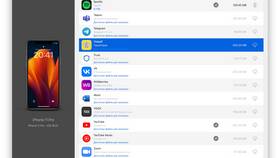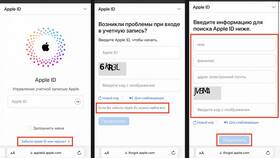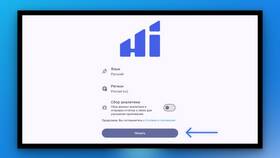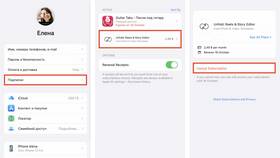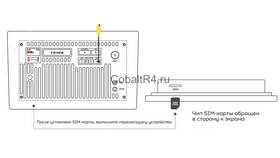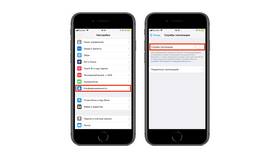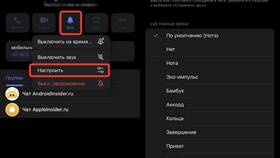Установка мобильного банковского приложения на iPhone позволяет управлять финансами в любое время. Процесс установки прост и занимает несколько минут.
Содержание
Пошаговая инструкция по установке банковского приложения
Поиск приложения в App Store
- Откройте приложение App Store на iPhone
- В строке поиска введите название вашего банка
- Выберите официальное приложение банка из результатов поиска
Установка приложения
| Шаг 1 | Нажмите кнопку "Получить" |
| Шаг 2 | Подтвердите загрузку с помощью Face ID, Touch ID или пароля Apple ID |
| Шаг 3 | Дождитесь завершения загрузки и установки |
Настройка банковского приложения
Первоначальная настройка
- Откройте установленное приложение
- Примите условия пользовательского соглашения
- Разрешите необходимые доступы (уведомления, геолокация)
- Выберите способ входа (по карте, логину или биометрии)
Активация мобильного банка
- Введите реквизиты своей банковской карты
- Подтвердите личность через SMS-код или звонок
- Установите PIN-код для входа в приложение
- Настройте дополнительные параметры безопасности
Возможные проблемы и их решение
Приложение не устанавливается
| Причина | Решение |
| Недостаточно места | Освободите место в памяти устройства |
| Старая версия iOS | Обновите операционную систему |
| Ограничения родительского контроля | Проверьте настройки ограничений |
Приложение не работает после установки
- Перезагрузите iPhone
- Проверьте подключение к интернету
- Обновите приложение до последней версии
- Удалите и установите приложение заново
Рекомендации по безопасности
- Устанавливайте только официальные приложения из App Store
- Не сохраняйте полные данные карт в приложении
- Используйте двухфакторную аутентификацию
- Регулярно обновляйте приложение
Дополнительные функции банковских приложений
- Переводы между картами
- Оплата услуг и штрафов
- Блокировка карты при утере
- История операций
- Индивидуальные финансовые предложения